Как настроить безопасное хранение фото на iPhone: советы и лайфхаки
Когда смартфон становится не просто камерой, а личным архивом воспоминаний, вопрос о безопасности хранения фотографий выходит на первый план. В динамичной жизни редко думаешь о случайных утечках, внезапных сбоях или …
Когда смартфон становится не просто камерой, а личным архивом воспоминаний, вопрос о безопасности хранения фотографий выходит на первый план. В динамичной жизни редко думаешь о случайных утечках, внезапных сбоях или потерях. Но стоит один раз потерять любимый снимок или столкнуться с неожиданным доступом постороннего к вашим персональным фото — и к теме безопасности уже относишься куда серьезнее. Особенно, если речь идёт об iPhone: устройстве, которое совмещает удобство, функциональность и, казалось бы, непробиваемую защиту.
Но даже самая продуманная система может стать уязвимой из-за банальных ошибок: простой PIN-код, неаккуратные резервные копии, забытый доступ к облаку. Ведь фото на iPhone — не только памятные кадры с поездки или встречи, это и документы, сканы, скриншоты приватной переписки. Поэтому задача — не только не потерять файлы, но и не дать им попасть в чужие руки. Как же обеспечить безопасное хранение снимков и какие методы действительно работают на практике?
Защита фотографий на iPhone: основные настройки безопасности
Первая линия защиты — базовые настройки, которые доступны каждому владельцу устройства. Большинство пользователей полагается на пароль или Face ID, но на этом защита не заканчивается.
Как правильно настроить пароль и биометрическую защиту
Сильный пароль — больше, чем стандартный четырёхзначный код. Выбирайте алфавитно-цифровой вариант или длинную комбинацию цифр. Биометрия (Face ID или Touch ID) удобна, но не отменяет роль пароля: если кто-то сможет разблокировать устройство по вашему лицу во сне или под давлением, только пароль защитит данные в критической ситуации.
Настройки доступа к Фото
В разделе приватности обратите внимание, какие приложения имеют доступ к вашей медиатеке. Часто мы разрешаем доступ новым программам для обработки или публикации фото, забывая о последствиях. Регулярно проверяйте раздел «Конфиденциальность» — «Фотографии»: здесь можно индивидуально управлять правами доступа для каждого приложения, ограничив его, например, только выбранными снимками.
- Для изменения прав: Настройки → Конфиденциальность → Фотографии → выберите приложение → отметьте нужный уровень доступа.
Этот простой шаг часто игнорируют, и в итоге сторонние сервисы могут видеть гораздо больше, чем нужно.
Безопасное хранение фото в iCloud: что важно знать
Облачное хранилище — удобный способ оставить фото в сохранности на случай кражи или поломки устройства. Но даже облако требует внимательности.
Надежная настройка резервных копий
Автоматическое резервное копирование фотографий в iCloud — функция, которая помогает не потерять снимки при любых обстоятельствах. Но хранить фото только в облаке — не всегда лучшая идея. Совмещайте резервное копирование с хранением на устройстве или делайте бэкапы через компьютер.
- Для активации: Настройки → [ваше имя] → iCloud → Фото → iCloud Фото включить.
Обратите внимание на объём и платные тарифы: бесплатного места в облаке может быстро не хватить.
Защита аккаунта Apple ID
Сильный и уникальный пароль для Apple ID, а также двухфакторная аутентификация — стандарт для тех, кто заботится о конфиденциальности. При включении двухфакторной проверки доступ к хранилищу требует подтверждения на доверенном устройстве.
Если ваш пароль где-то «утёк», злоумышленник сможет просмотреть снимки в облаке. Поэтому обновляйте пароли и следите за активностью входов в свой аккаунт.
Скрытые альбомы и приватные фото: как скрыть личное на iPhone
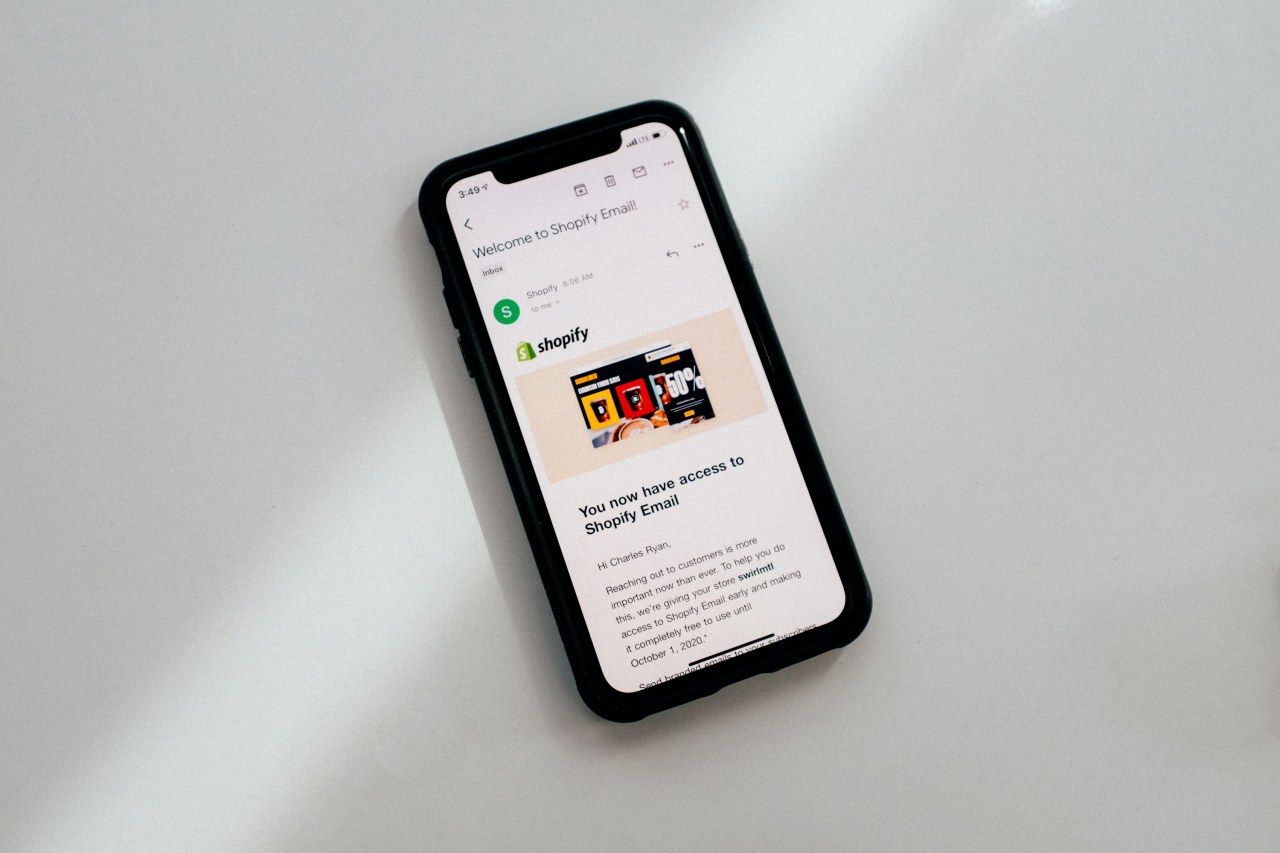
Нередки ситуации, когда часть снимков не готов показать даже близким. Для этого Apple предлагает функцию «Скрытые», которая переносит выбранные фото в специальный альбом.
- Чтобы скрыть снимок: откройте фото → значок «Поделиться» → Скрыть.
- Для доступа: Фото → Альбомы → Скрытые.
С недавних версий iOS альбом можно защитить через Face ID или Touch ID, а сам альбом скрывается из общего списка — никто, кроме владельца, не увидит его случайно.
Лимиты встроенного скрытия
Однако встроенная функция не абсолютна. Опытный пользователь сможет найти скрытые фото, если получит полный доступ к устройству. Для большей конфиденциальности можно рассмотреть сторонние приложения — так называемые «секретные альбомы». Но к выбору их стоит подходить осторожно: доверяйте только проверенным решениям с хорошей репутацией и отзывами.
Резервные копии на компьютере: дополнительный уровень защиты
Если облако не внушает доверия или есть опасения по поводу приватности, стоит задуматься о локальных копиях.
- Подключите телефон к компьютеру через кабель.
- Используйте Finder (на последних версиях macOS) или альтернативные программы для создания резервной копии.
- Следите за тем, чтобы копии хранились в защищённом месте, желательно — с дополнительным шифрованием.
Не забудьте регулярно обновлять локальные бэкапы и защищать компьютер паролем.
Лучшие приложения для хранения приватных фото на iOS
Помимо стандартных решений, есть специальные приложения для хранения фото с дополнительной защитой: шифрование, закрытый доступ, маскировка. Среди популярных функций — создание «фальшивых» альбомов для отвода глаз, скрытие иконки приложения, автозапрет на скриншоты.
Преимущества таких программ:
- Дополнительные уровни шифрования.
- Возможность быстро скрыть фотографии даже при разблокированном устройстве.
- Встроенные средства восстановления пароля.
Перед установкой проверьте источник приложения и изучите, какие разрешения оно запрашивает.
Практические советы и лайфхаки для защиты фото на iPhone
Организация и безопасность — лучшие друзья любого владельца смартфона. Несколько простых, но эффективных приёмов помогут сохранить личные снимки в безопасности:
- Не пересылайте приватные фото в мессенджерах без сквозного шифрования.
- Отключайте автоматическую загрузку изображений с устройств, к которым имеют доступ другие члены семьи (например, на iPad, используемом детьми).
- Регулярно проверяйте, какие фото синхронизированы в облаке, и какие остались только на устройстве.
- Настройте уведомления о входе в Apple ID — они помогут быстро заметить подозрительную активность.
- Очистите не только удалённые, но и недавно удалённые альбомы: фото могут храниться там ещё месяц.
Иногда лучше потратить несколько минут на настройку дополнительных опций, чем потом восстанавливать утерянные фото или объяснять их появление третьим лицам.
Заключение
Забота о безопасности фотографий на iPhone не требует сверхусилий, но приносит большое спокойствие. Продуманные настройки, регулярные проверки и разумное использование современных инструментов позволяют не только защитить снимки, но и сохранить приватность. Личные моменты заслуживают доверия не только к гаджетам, но и к себе: создавайте резервные копии, ограничивайте доступ и выбирайте инструменты, подходящие именно вам.





